Jak usunąć porywacz przeglądarki Bottle
Porywacz przeglądarkiZnany również jako: Przekierowanie Bottle
Otrzymaj bezpłatne skanowanie i sprawdź, czy twój komputer jest zainfekowany.
USUŃ TO TERAZAby korzystać z w pełni funkcjonalnego produktu, musisz kupić licencję na Combo Cleaner. Dostępny jest 7-dniowy bezpłatny okres próbny. Combo Cleaner jest własnością i jest zarządzane przez RCS LT, spółkę macierzystą PCRisk.
Jakim oprogramowaniem jest „Bottle"?
Nasi badacze odkryli instalator (powszechnie wykrywany jako Valyria), który zawierał porywacza przeglądarki. Bottle podczas badania podejrzanych witryn. W przeciwieństwie do większości programów należących do tej klasyfikacji, nie zmienia on ustawień przeglądarki w celu promowania swojej fałszywej wyszukiwarki – oldforeyes.com.
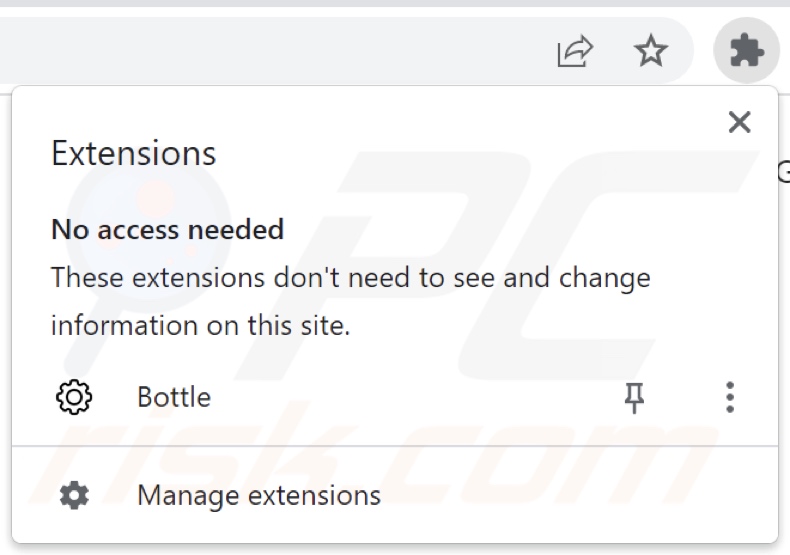
Przegląd porywacza przeglądarki Bottle
Zwykle porywacze przeglądarki przypisują promowane strony internetowe jako strony główne przeglądarek, domyślnych wyszukiwarek i adresy URL nowych kart/okien. Bottle nie działa w ten sposób.
Kiedy uruchomiliśmy jego instalator – rozszerzenie Bottle było obecne podczas działania skryptu. Dodatkowo, kiedy zamykaliśmy/otwieraliśmy przeglądarkę Chrome – Bottle zniknął na jakiś czas, a potem pojawiał się ponownie.
Co więcej, porywacz był widoczny na liście rozszerzeń Chrome tylko wtedy, gdy był otwarty przed uruchomieniem instalatora. W przeciwnym razie Bottle odmówił dostępu do listy rozszerzeń.
W czasie badań ten porywacz przeglądarki przekierowywał do oldforeyes.com, a następnie do wyszukiwarki Bing (bing.com) – gdy podejmowano próbę przeszukiwania sieci. Jednak fałszywa wyszukiwarka oldforeyes.com może przekierować gdzie indziej, ponieważ może to zależeć od pewnych czynników, takich jak geolokalizacja użytkownika.
Bottle można usunąć, po prostu kończąc proces skryptu – Windows PowerShell za pośrednictwem Menedżera zadań Windows. Alternatywnie, skrypt się kończy, a porywacz przeglądarki zostaje zasadniczo usunięty – po ponownym uruchomieniu systemu operacyjnego.
Jeśli jednak Bottle zostanie zaktualizowany, zdecydowanie zalecamy przeprowadzenie pełnego skanowania systemu w celu wykrycia wszelkich dodatkowych zagrożeń, które mogą być obecne. Ponadto należy wspomnieć, że wszelkie późniejsze wersje Bottle mogą zmieniać ustawienia przeglądarki.
Jeśli zakończenie procesu skryptu w Menedżerze zadań lub ponowne uruchomienie systemu nie pomoże w usunięciu tego porywacza przeglądarki – użyj poniższych kroków usuwania.
Co więcej, oprogramowanie porywające przeglądarkę zwykle ma możliwości śledzenia danych. Obierane za cel informacje mogą obejmować: odwiedzane adresy URL, przeglądane strony, wyszukiwane hasła, internetowe pliki cookie, nazwy użytkowników/hasła, dane osobowe, dane związane z finansami itd. Zebrane informacje mogą być udostępniane i/lub sprzedawane stronom trzecim.
Podsumowując, ogólnie obecność oprogramowania porywającego przeglądarkę na urządzeniach może skutkować infekcjami systemu, poważnymi problemami prywatności, stratami finansowymi i kradzieżą tożsamości.
| Nazwa | Bottle |
| Typ zagrożenia | Porywacz przeglądarki, przekierowanie, porywacz wyszukiwania, pasek narzędzi, niechciana nowa karta |
| Nazwy wykrycia (instalatora) | Avast (Script:SNH-gen [Drp]), Combo Cleaner (VB:Trojan.Valyria.8026), ESET-NOD32 (PowerShell/TrojanDownloader.Agent.FVN), Kaspersky (HEUR:Trojan.VBS.SAgent.gen), VIPRE (VB:Trojan.Valyria.8026), Pełna lista wykrycia (VirusTotal) |
| Rozszerzenie(a) przeglądarki | Bottle |
| Promowany URL | oldforeyes.com |
| Nazwy wykrycia (oldforeyes.com) | Nie dotyczy (VirusTotal) |
| Obsługiwany adres IP (oldforeyes.com) | 104.21.75.248 |
| Nazwa zwodniczego procesu | Windows PowerShell (nazwa procesu może się różnić) |
| Zmienione ustawienia przeglądarki | Strona główna, adres URL nowej karty, domyślna wyszukiwarka |
| Objawy | Zmienione ustawienia przeglądarki internetowej (strona główna, domyślna wyszukiwarka internetowa, ustawienia nowej karty). Użytkownicy są zmuszani do odwiedzania strony porywacza i przeszukiwania Iiternetu za pomocą jego wyszukiwarek. |
| Metody dystrybucji | Zwodnicze reklamy pop-up, instalatory bezpłatnego oprogramowania (sprzedaż wiązana). |
| Zniszczenie | Śledzenie przeglądarki internetowej (potencjalne problemy z prywatnością), wyświetlanie niechcianych reklam, przekierowania do podejrzanych witryn. |
| Usuwanie malware (Windows) |
Aby usunąć możliwe infekcje malware, przeskanuj komputer profesjonalnym oprogramowaniem antywirusowym. Nasi analitycy bezpieczeństwa zalecają korzystanie z Combo Cleaner. Pobierz Combo CleanerBezpłatny skaner sprawdza, czy twój komputer jest zainfekowany. Aby korzystać z w pełni funkcjonalnego produktu, musisz kupić licencję na Combo Cleaner. Dostępny jest 7-dniowy bezpłatny okres próbny. Combo Cleaner jest własnością i jest zarządzane przez RCS LT, spółkę macierzystą PCRisk. |
Przykłady porywaczy przeglądarki
Przeanalizowaliśmy tysiące porywaczy przeglądarki, a Movie Searcher, Cosmos Extension i Daily Jokes to tylko kilka z naszych najnowszych odkryć.
Oprogramowanie porywające przeglądarkę zwykle wygląda na legalne i nieszkodliwe. Użytkownicy są często zachęcani do jego pobrania/zainstalowania obietnicami różnych „przydatnych" funkcji. Jednak te funkcjonalności rzadko działają zgodnie z reklamą, a w większości przypadków w ogóle nie działają.
Należy wspomnieć, że nawet jeśli rozszerzenie lub aplikacja działa zgodnie z materiałami promocyjnymi – nie jest to dowodem na ich legalność ani bezpieczeństwo.
Jak zainstalowano Bottle na moim komputerze?
Pobraliśmy instalator Bottle ze zwodniczej strony internetowej. Oprócz różnych oszukańczych witryn, porywacze przeglądarki mogą mieć „oficjalne" strony promocyjne. Większość użytkowników uzyskuje dostęp do takich stron przez przekierowania spowodowane przez witryny korzystające z nieuczciwych sieci reklamowych, błędnie napisane adresy URL, spamowe powiadomienia przeglądarki, natrętne reklamy lub zainstalowane adware.
Natrętne reklamy dystrybuują również oprogramowanie porywające przeglądarkę. Po kliknięciu niektóre reklamy mogą uruchamiać skrypty w celu pobrania/instalacji bez zgody użytkownika.
„Sprzedaż wiązana" – pakowanie konfiguratorów instalacji zwykłych programów z niechcianymi/złośliwymi dodatkami – jest również używana do dystrybucji porywaczy przeglądarki. Pobieranie produktów z niewiarygodnych źródeł (np. witryn z freeware i stron z bezpłatnym hostingiem plików, sieci udostępniania peer-to-peer itp.) i pospiesznych instalacji (np. używanie „Szybkich"/„Łatwych" itp. ustawień) zwiększa ryzyko wyrażenia zgody na wpuszczenie dołączonych produktów na urządzenia.
Jak uniknąć instalacji porywaczy przeglądarki?
Zdecydowanie zalecamy sprawdzanie oprogramowania i pobieranie go z oficjalnych/zweryfikowanych kanałów. Ponadto należy ostrożnie podchodzić do instalacji, np. czytając warunki, sprawdzając dostępne opcje, używając „Niestandardowych"/„Zaawansowanych" ustawień oraz rezygnując ze wszystkich dodatkowych aplikacji, rozszerzeń, funkcji itp.
Zalecamy również ostrożność podczas przeglądania sieci, ponieważ fałszywe i złośliwe treści zwykle wyglądają na uzasadnione. Przykładowo, chociaż natrętne reklamy mogą wyglądać nieszkodliwie, przekierowują do bardzo podejrzanych witryn (np. z randkami dla dorosłych, pornografią, hazardem itp.).
W przypadku napotkania takich reklam/przekierowań należy sprawdzić urządzenie i natychmiast usunąć wszystkie podejrzane aplikacje oraz rozszerzenia/wtyczki przeglądarki. Jeśli twój komputer jest już zainfekowany Bottle, zalecamy wykonanie skanowania za pomocą Combo Cleaner Antivirus dla Windows, aby automatycznie usunąć tego porywacza przeglądarki.
Zwodnicza witryna promująca instalatora zawierającego porywacza przeglądarki Bottle:
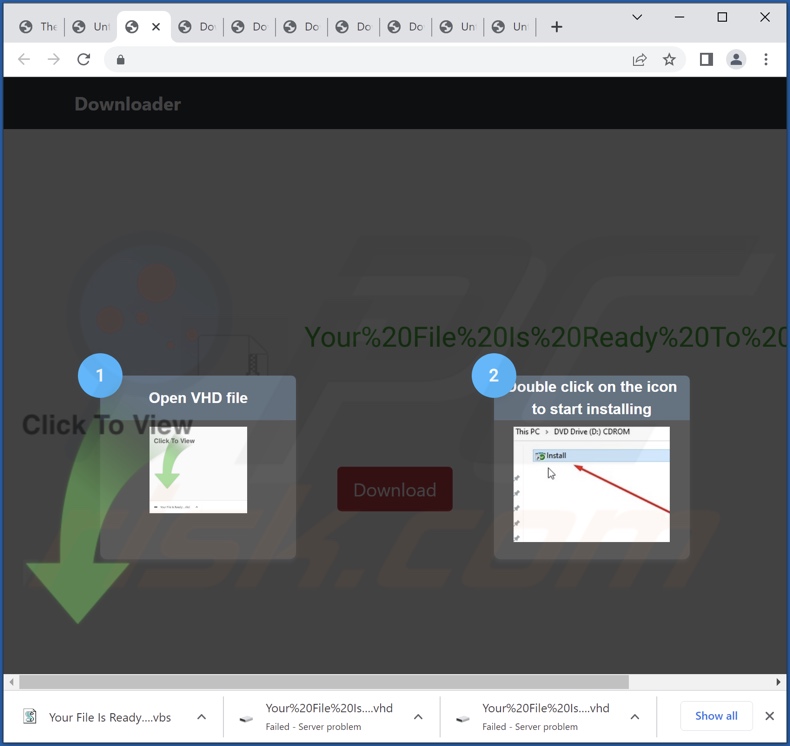
Wygląd porywacza przeglądarki Bottle wstrzymującego dostęp do listy rozszerzeń Chrome (GIF):
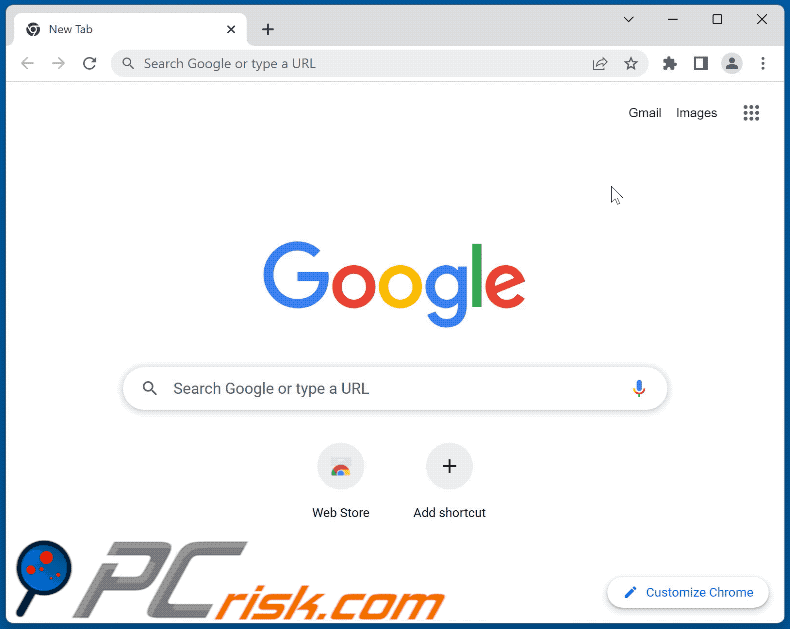
Wygląd oldforeyes.com przekierowującej do wyszukiwarki Bing (GIF):
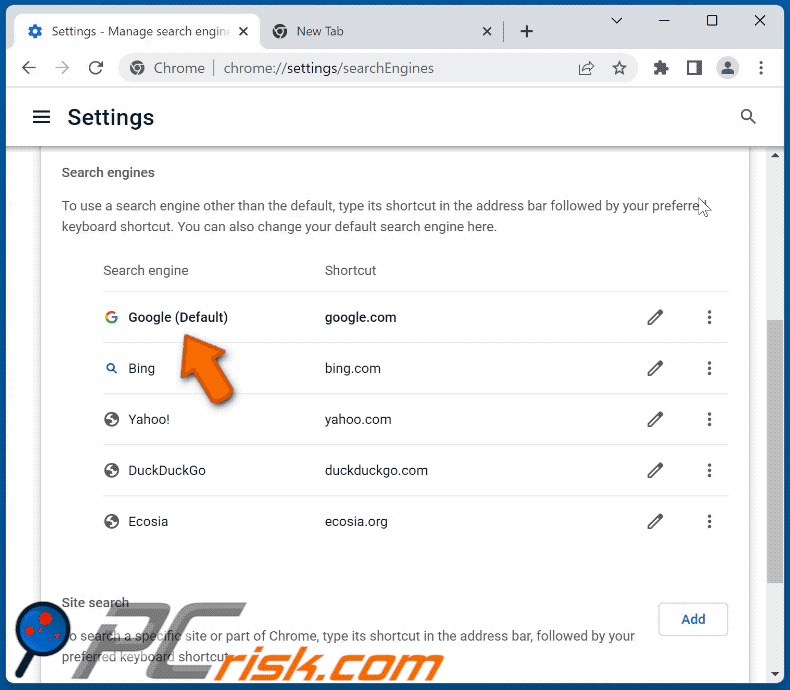
Skrypt kończący proces porywacza przeglądarki Bottle poprzez Menedżer zadań Windows:
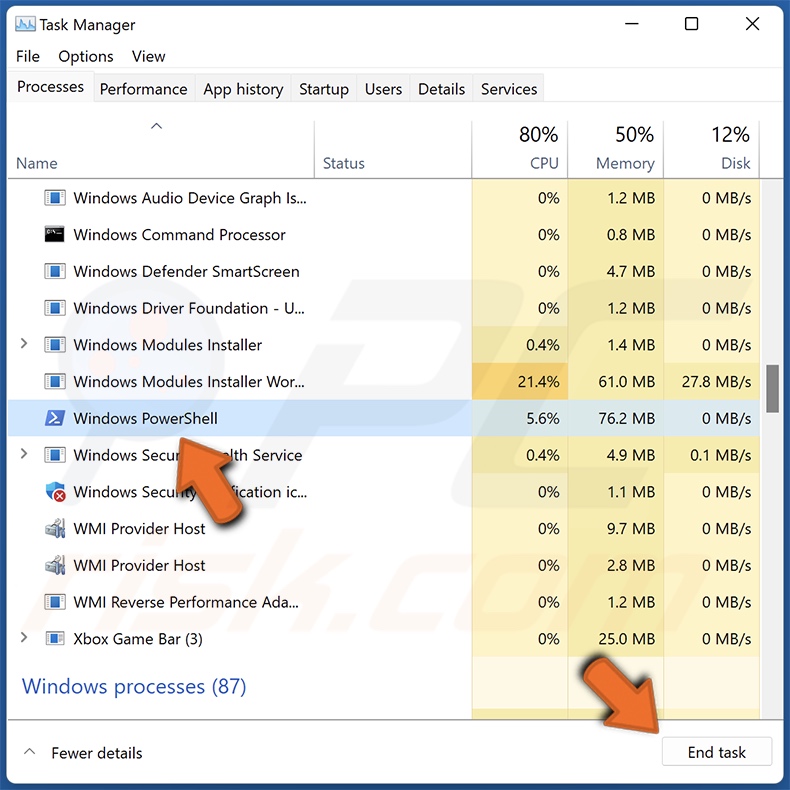
Natychmiastowe automatyczne usunięcie malware:
Ręczne usuwanie zagrożenia może być długim i skomplikowanym procesem, który wymaga zaawansowanych umiejętności obsługi komputera. Combo Cleaner to profesjonalne narzędzie do automatycznego usuwania malware, które jest zalecane do pozbycia się złośliwego oprogramowania. Pobierz je, klikając poniższy przycisk:
POBIERZ Combo CleanerPobierając jakiekolwiek oprogramowanie wyszczególnione na tej stronie zgadzasz się z naszą Polityką prywatności oraz Regulaminem. Aby korzystać z w pełni funkcjonalnego produktu, musisz kupić licencję na Combo Cleaner. Dostępny jest 7-dniowy bezpłatny okres próbny. Combo Cleaner jest własnością i jest zarządzane przez RCS LT, spółkę macierzystą PCRisk.
Szybkie menu:
- Czym jest Bottle?
- KROK 1. Odinstalowanie niechcianych aplikacji za pomocą Panelu sterowania.
- KROK 2. Usuwanie porywacza przeglądarki Bottle z Google Chrome.
- KROK 3. Usuwanie strony domowej i domyślnej wyszukiwarki oldforeyes.com z Mozilla Firefox.
- KROK 4. Usuwanie przekierowania oldforeyes.com z Safari.
- KROK 5. Usuwanie zwodniczych wtyczek z Microsoft Edge.
Usuwanie porywacza przeglądarki Bottle:
Użytkownicy Windows 10:

Kliknij prawym przyciskiem myszy w lewym dolnym rogu ekranu i w menu szybkiego dostępu wybierz Panel sterowania. W otwartym oknie wybierz Programy i funkcje.
Użytkownicy Windows 7:

Kliknij Start ("logo Windows" w lewym dolnym rogu pulpitu) i wybierz Panel sterowania. Zlokalizuj Programy i funkcje.
Użytkownicy macOS (OSX):

Kliknij Finder i w otwartym oknie wybierz Aplikacje. Przeciągnij aplikację z folderu Aplikacje do kosza (zlokalizowanego w Twoim Docku), a następnie kliknij prawym przyciskiem ikonę Kosza i wybierz Opróżnij kosz.
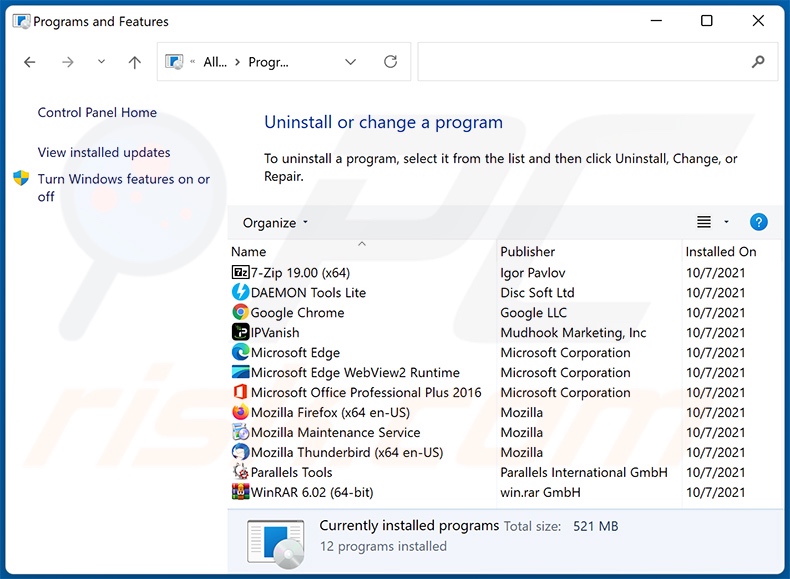
W oknie odinstalowywania programów: spójrz na wszelkie ostatnio zainstalowane podejrzane aplikacje, wybierz te wpisy i kliknij przycisk „Odinstaluj" lub „Usuń".
Po odinstalowaniu potencjalnie niechcianych aplikacji przeskanuj swój komputer pod kątem wszelkich pozostałych niepożądanych składników. Zalecane oprogramowanie usuwania malware.
POBIERZ narzędzie do usuwania złośliwego oprogramowania
Combo Cleaner sprawdza, czy twój komputer został zainfekowany. Aby korzystać z w pełni funkcjonalnego produktu, musisz kupić licencję na Combo Cleaner. Dostępny jest 7-dniowy bezpłatny okres próbny. Combo Cleaner jest własnością i jest zarządzane przez RCS LT, spółkę macierzystą PCRisk.
Usuwanie porywacza przeglądarki Bottle z przeglądarek internetowych:
Film pokazujący, jak usunąć przekierowania przeglądarki:
 Usuwanie złośliwych rozszerzeń z Google Chrome:
Usuwanie złośliwych rozszerzeń z Google Chrome:
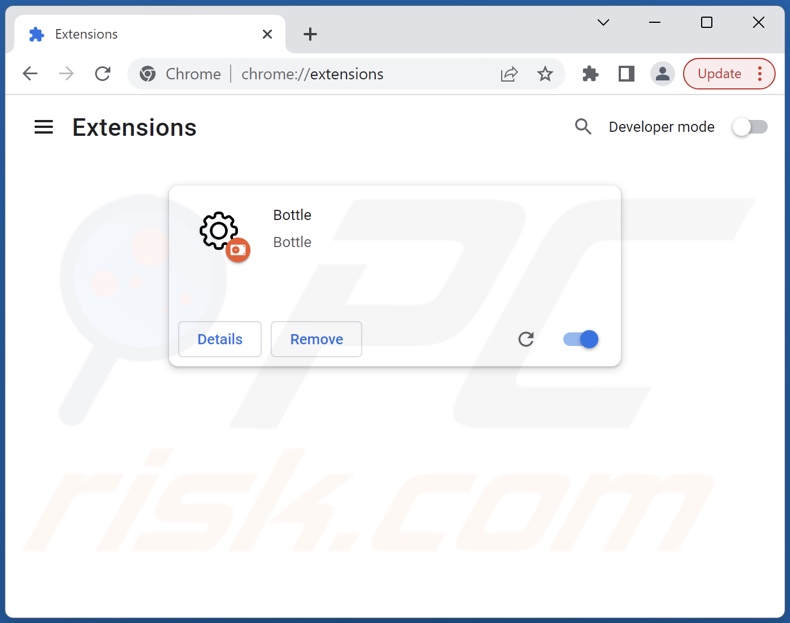
Kliknij ikonę menu Chrome ![]() (w prawym górnym rogu przeglądarki Google Chrome), wybierz „Więcej narzędzi" i kliknij „Rozszerzenia". Znajdź „Bottle" i inne ostatnio zainstalowane podejrzane rozszerzenia, wybierz te wpisy i kliknij „Usuń".
(w prawym górnym rogu przeglądarki Google Chrome), wybierz „Więcej narzędzi" i kliknij „Rozszerzenia". Znajdź „Bottle" i inne ostatnio zainstalowane podejrzane rozszerzenia, wybierz te wpisy i kliknij „Usuń".
Zmiana twojej strony domowej:
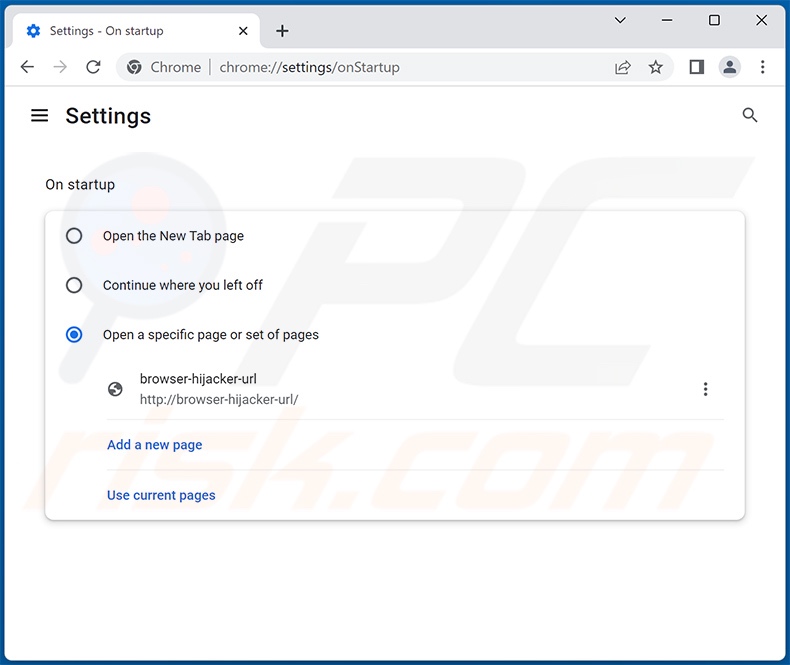
Kliknij ikonę Chrome ![]() (w prawym górnym rogu przeglądarki Google Chrome), wybierz „Ustawienia". W sekcji „Na starcie" wyłącz „Bottle", poszukaj adresu URL porywacza przeglądarki (np. hxxp://www.oldforeyes.com) poniżej opcji „Otwórz określoną lub zestaw stron". Jeśli jest obecny, kliknij ikonę trzech pionowych kropek i wybierz „Usuń".
(w prawym górnym rogu przeglądarki Google Chrome), wybierz „Ustawienia". W sekcji „Na starcie" wyłącz „Bottle", poszukaj adresu URL porywacza przeglądarki (np. hxxp://www.oldforeyes.com) poniżej opcji „Otwórz określoną lub zestaw stron". Jeśli jest obecny, kliknij ikonę trzech pionowych kropek i wybierz „Usuń".
Zmiana twojej domyślnej wyszukiwarki:
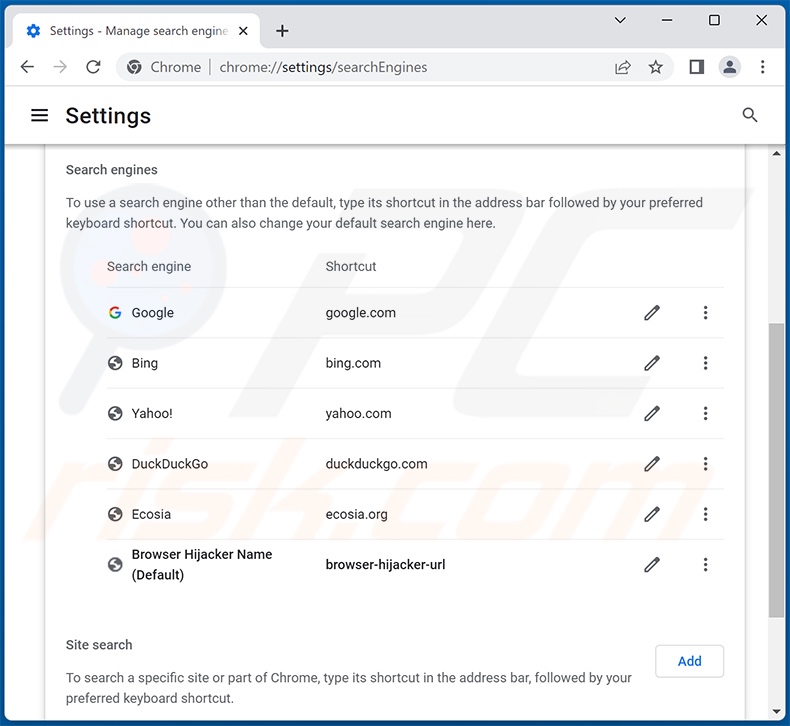
Aby zmienić domyślną wyszukiwarkę w Google Chrome: kliknij ikonę menu Chrome ![]() (w prawym górnym rogu Google Chrome), wybierz „Ustawienia", w sekcji „Wyszukiwarka" kliknij „Zarządzaj wyszukiwarkami...", na otwartej liście poszukaj adresu URL, na który jesteś przekierowywany (np. hxxp://www.oldforeyes.com). Po zlokalizowaniu kliknij trzy pionowe kropki w pobliżu tego adresu URL i wybierz „Usuń".
(w prawym górnym rogu Google Chrome), wybierz „Ustawienia", w sekcji „Wyszukiwarka" kliknij „Zarządzaj wyszukiwarkami...", na otwartej liście poszukaj adresu URL, na który jesteś przekierowywany (np. hxxp://www.oldforeyes.com). Po zlokalizowaniu kliknij trzy pionowe kropki w pobliżu tego adresu URL i wybierz „Usuń".
- Jeśli nadal masz problemy z przekierowaniami przeglądarki i niechcianymi reklamami - Przywróć Google Chrome.
Metoda opcjonalna:
Jeśli nadal masz problem z usunięciem przekierowanie bottle, przywróć ustawienia swojej przeglądarki Google Chrome. Kliknij ikonę menu Chrome ![]() (w prawym górnym rogu Google Chrome) i wybierz Ustawienia. Przewiń w dół do dołu ekranu. Kliknij link Zaawansowane….
(w prawym górnym rogu Google Chrome) i wybierz Ustawienia. Przewiń w dół do dołu ekranu. Kliknij link Zaawansowane….

Po przewinięciu do dołu ekranu, kliknij przycisk Resetuj (Przywróć ustawienia do wartości domyślnych).

W otwartym oknie potwierdź, że chcesz przywrócić ustawienia Google Chrome do wartości domyślnych klikając przycisk Resetuj.

 Usuwanie złośliwych rozszerzeń z Mozilla Firefox:
Usuwanie złośliwych rozszerzeń z Mozilla Firefox:
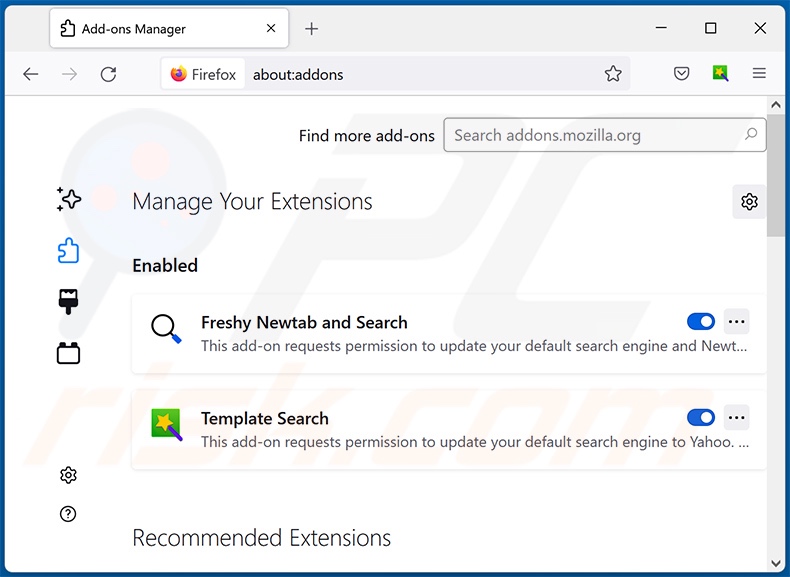
Kliknij menu Firefox ![]() (w prawym górnym rogu głównego okna), wybierz „Dodatki i motywy". Kliknij „Rozszerzenia", w otwartym oknie znajdź wszystkie ostatnio zainstalowane podejrzane rozszerzenia, kliknij trzy kropki, a następnie kliknij „Usuń".
(w prawym górnym rogu głównego okna), wybierz „Dodatki i motywy". Kliknij „Rozszerzenia", w otwartym oknie znajdź wszystkie ostatnio zainstalowane podejrzane rozszerzenia, kliknij trzy kropki, a następnie kliknij „Usuń".
Zmiana twojej strony domowej:
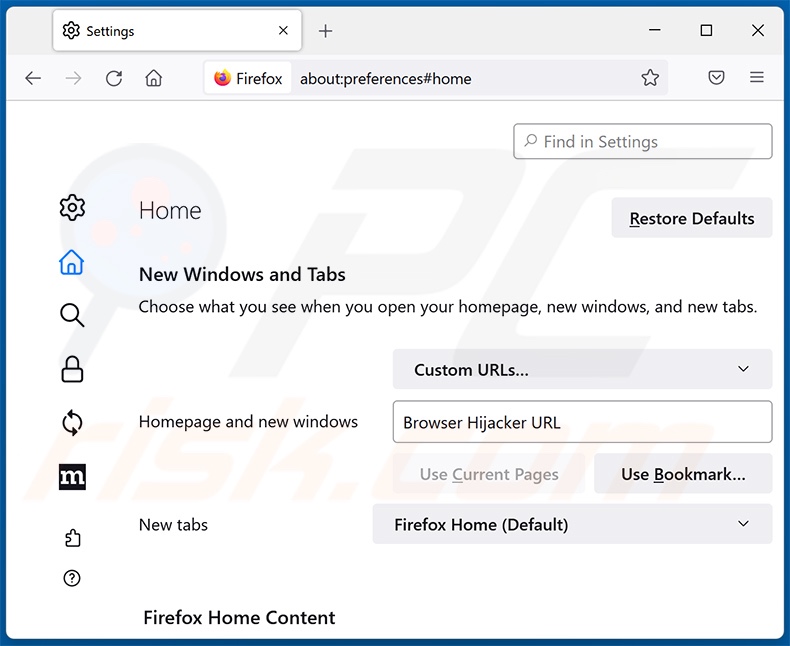
Aby przywrócić twoją stronę domową, kliknij menu Firefox ![]() (w prawym górnym rogu okna głównego), a następnie wybierz „Ustawienia". W otwartym oknie wyłącz rozszerzenie porywające przeglądarkę, usuń adres URL porywacza przeglądarki i wprowadź preferowaną domenę, która otworzy się przy każdym uruchomieniu Mozilla Firefox.
(w prawym górnym rogu okna głównego), a następnie wybierz „Ustawienia". W otwartym oknie wyłącz rozszerzenie porywające przeglądarkę, usuń adres URL porywacza przeglądarki i wprowadź preferowaną domenę, która otworzy się przy każdym uruchomieniu Mozilla Firefox.
Zmiana twojej domyślnej wyszukiwarki:
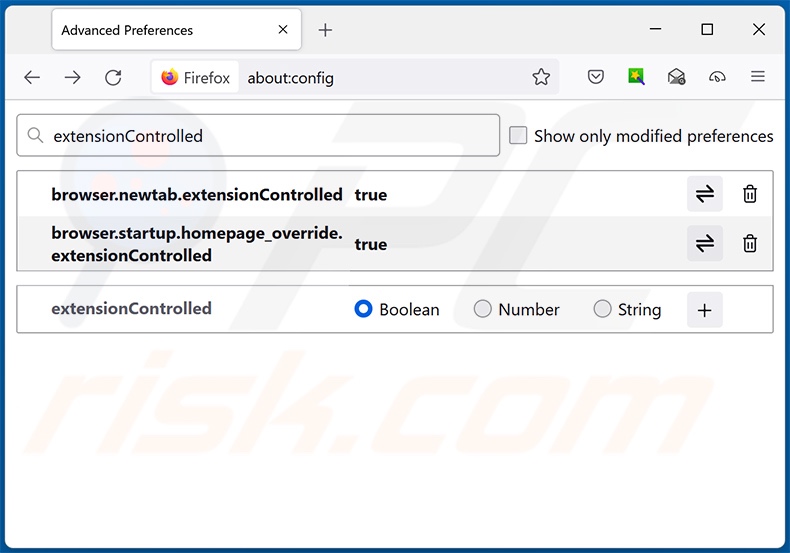
W pasku adresu URL wpisz „about:config" i naciśnij Enter. Kliknij „Zaakceptuj ryzyko i kontynuuj".
W filtrze wyszukiwania u góry wpisz: „extensionControlled". Ustaw oba wyniki na „fałszywe", klikając dwukrotnie każdy wpis lub klikając plik ![]() .
.
Metoda opcjonalna:
Użytkownicy komputerów, którzy mają problemy z usunięciem przekierowanie bottle, mogą zresetować ustawienia Mozilla Firefox do domyślnych.
Otwórz Mozilla Firefox i w prawym górnym rogu okna głównego kliknij menu Firefox ![]() . W otworzonym menu kliknij na ikonę Otwórz Menu Pomoc
. W otworzonym menu kliknij na ikonę Otwórz Menu Pomoc![]() .
.

Wybierz Informacje dotyczące rozwiązywania problemów.

W otwartym oknie kliknij na przycisk Reset Firefox.

W otwartym oknie potwierdź, że chcesz zresetować ustawienia Mozilla Firefox do domyślnych klikając przycisk Reset.

 Usuwanie złośliwych rozszerzeń z Safari:
Usuwanie złośliwych rozszerzeń z Safari:

Upewnij się, że Twoja przeglądarka Safari jest aktywna, kliknij menu Safari i wybierz Preferencje....

W otwartym oknie preferencji wybierz zakładkę Rozszerzenia. Zlokalizuj wszelkie ostatnio zainstalowane podejrzane rozszerzenia i odinstaluj je.

W oknie preferencji wybierz zakładkę Ogólne i upewnij się, że Twoja strona domowa jest ustawiona na preferowany URL. Jeżeli jest zmieniona na porywacz przeglądarki, zmień to.

W oknie preferencji wybierz zakładkę Szukaj i upewnij się, że wybrana jest Twoja preferowana wyszukiwarka.
Metoda opcjonalna:
Upewnij się, że Twoja przeglądarka Safari jest aktywna i kliknij menu Safari. Z rozwijanego menu wybierz Wyczyść historię i dane witryn...

W otwartym oknie wybierz całą historię i kliknij przycisk wyczyść historię.

 Usuwanie złośliwych rozszerzeń z Microsoft Edge:
Usuwanie złośliwych rozszerzeń z Microsoft Edge:

Kliknij ikonę menu Edge ![]() (w prawym górnym rogu Microsoft Edge) i wybierz "Rozszerzenia". Znajdź wszelkie ostatnio zainstalowane podejrzane dodatki przeglądarki i usuń je.
(w prawym górnym rogu Microsoft Edge) i wybierz "Rozszerzenia". Znajdź wszelkie ostatnio zainstalowane podejrzane dodatki przeglądarki i usuń je.
Zmień ustawienia strony domowej i nowej zakładki:

Kliknij ikonę menu Edge ![]() (w prawym górnym rogu Microsoft Edge) i wybierz „Ustawienia". W sekcji "Po uruchomieniu" poszukaj nazwy porywacza przeglądarki i kliknij "Wyłącz".
(w prawym górnym rogu Microsoft Edge) i wybierz „Ustawienia". W sekcji "Po uruchomieniu" poszukaj nazwy porywacza przeglądarki i kliknij "Wyłącz".
Zmień swoją domyślną wyszukiwarkę internetową:

Aby zmienić swoją domyślną wyszukiwarkę w Microsoft Edge: Kliknij ikonę menu Edge ![]() (w prawym górnym rogu Microsoft Edge), wybierz "Prywatność i usługi", przewiń w dół strony i wybierz "Pasek adresu". W sekcji "Wyszukiwarki używane w pasku adresu" poszukaj nazwy niechcianej wyszukiwarki internetowej, a po jej zlokalizowaniu kliknij przycisk "Wyłącz" obok niej. Możesz też kliknąć "Zarządzanie wyszukiwarkami". W otwartym menu poszukaj niechcianej wyszukiwarki internetowej. Kliknij ikonę puzzli
(w prawym górnym rogu Microsoft Edge), wybierz "Prywatność i usługi", przewiń w dół strony i wybierz "Pasek adresu". W sekcji "Wyszukiwarki używane w pasku adresu" poszukaj nazwy niechcianej wyszukiwarki internetowej, a po jej zlokalizowaniu kliknij przycisk "Wyłącz" obok niej. Możesz też kliknąć "Zarządzanie wyszukiwarkami". W otwartym menu poszukaj niechcianej wyszukiwarki internetowej. Kliknij ikonę puzzli ![]() obok niej i wybierz "Wyłącz".
obok niej i wybierz "Wyłącz".
Metoda opcjonalna:
Jeśli nadal masz problemy z usunięciem przekierowanie bottle, przywróć ustawienia przeglądarki Microsoft Edge. Kliknij ikonę menu Edge ![]() (w prawym górnym rogu Microsoft Edge) i wybierz Ustawienia.
(w prawym górnym rogu Microsoft Edge) i wybierz Ustawienia.

W otwartym menu ustawień wybierz Przywróć ustawienia.

Wybierz Przywróć ustawienia do ich wartości domyślnych. W otwartym oknie potwierdź, że chcesz przywrócić ustawienia Microsoft Edge do domyślnych, klikając przycisk Przywróć.

- Jeśli to nie pomogło, postępuj zgodnie z tymi alternatywnymi instrukcjami wyjaśniającymi, jak przywrócić przeglądarkę Microsoft Edge..
Podsumowanie:

Porywacz przeglądarki to takiego typu adware, które zmienia ustawienia przeglądarki internetowej użytkownika poprzez zmianę strony domowej i domyślnej wyszukiwarki na pewną domyślną niechcianą stronę internetową. Najczęściej tego typu adware infiltruje system operacyjny użytkownika poprzez pobrania bezpłatnego oprogramowania. Jeśli twoje pobieranie jest zarządzane przez klienta pobierania, należy zrezygnować z instalacji reklamowanych pasków narzędzi lub aplikacji, które chcą zmienić twoją stronę domową i domyślną wyszukiwarkę internetową.
Pomoc usuwania:
Jeśli masz problemy podczas próby usunięcia przekierowanie bottle ze swoich przeglądarek internetowych, powinieneś zwrócić się o pomoc na naszym forum usuwania malware.
Opublikuj komentarz:
Jeśli masz dodatkowe informacje na temat przekierowanie bottle lub jego usunięcia, prosimy podziel się swoją wiedzą w sekcji komentarzy poniżej.
Źródło: https://www.pcrisk.com/removal-guides/26303-bottle-browser-hijacker
Często zadawane pytania (FAQ)
Jaki jest cel zmuszania użytkowników do odwiedzenia strony oldforeyes.com?
Cyberprzestępcy (np. twórcy porywaczy przeglądarki i fałszywych wyszukiwarek itp.) generują przychody poprzez przekierowania do witryn takich jak oldforeyes.com.
Czy odwiedzanie strony oldforeyes.com stanowi zagrożenie dla mojej prywatności?
Prawdopodobnie tak. Witryny takie jak oldforeyes.com zwykle zbierają (i sprzedają) informacje o swoich użytkownikach.
Jak porywacz przeglądarki przeniknął do mojego komputera?
Pobraliśmy instalator zawierający oldforeyes.com ze zwodniczej strony promującej oprogramowanie. Oprócz takich witryn, porywacze przeglądarki są często rozpowszechniane za pośrednictwem podejrzanych źródeł pobierania (np. witryn z freeware i bezpłatnym hostingiem plików, sieci udostępniania P2P itp.), dołączonych instalatorów, oszustw internetowych, spamowych powiadomień przeglądarki i natrętnych reklam.
Czy Combo Cleaner pomoże mi usunąć porywacza przeglądarki Bottle?
Tak, Combo Cleaner przeskanuje twój system i usunie wszystkie obecne aplikacje porywające przeglądarkę. Należy pamiętać, że ręczne usuwanie (niewspomagane przez programy bezpieczeństwa) może nie być idealnym rozwiązaniem, szczególnie w przypadku wielu porywaczy przeglądarki. Ponieważ po usunięciu jednego – inne mogą go ponownie zainstalować. Ponadto oprogramowanie porywające przeglądarkę może odmówić dostępu do ustawień związanych z usuwaniem i/lub cofnąć zmiany wprowadzone przez użytkownika. Dlatego bardzo ważne jest, aby dokładnie i jednocześnie usunąć porywaczy przeglądarki.
Udostępnij:

Tomas Meskauskas
Ekspert ds. bezpieczeństwa, profesjonalny analityk złośliwego oprogramowania
Jestem pasjonatem bezpieczeństwa komputerowego i technologii. Posiadam ponad 10-letnie doświadczenie w różnych firmach zajmujących się rozwiązywaniem problemów technicznych i bezpieczeństwem Internetu. Od 2010 roku pracuję jako autor i redaktor Pcrisk. Śledź mnie na Twitter i LinkedIn, aby być na bieżąco z najnowszymi zagrożeniami bezpieczeństwa online.
Portal bezpieczeństwa PCrisk jest prowadzony przez firmę RCS LT.
Połączone siły badaczy bezpieczeństwa pomagają edukować użytkowników komputerów na temat najnowszych zagrożeń bezpieczeństwa w Internecie. Więcej informacji o firmie RCS LT.
Nasze poradniki usuwania malware są bezpłatne. Jednak, jeśli chciałbyś nas wspomóc, prosimy o przesłanie nam dotacji.
Przekaż darowiznęPortal bezpieczeństwa PCrisk jest prowadzony przez firmę RCS LT.
Połączone siły badaczy bezpieczeństwa pomagają edukować użytkowników komputerów na temat najnowszych zagrożeń bezpieczeństwa w Internecie. Więcej informacji o firmie RCS LT.
Nasze poradniki usuwania malware są bezpłatne. Jednak, jeśli chciałbyś nas wspomóc, prosimy o przesłanie nam dotacji.
Przekaż darowiznę
▼ Pokaż dyskusję